FIFA 21은 PC에서 EA Desktop을 시작하지 않습니다.
FIFA 는 항상 가장 인기 있는 게임 중 하나였으며 FIFA 21 도 예외는 아닙니다. 그러나 인기가 있다고 해서 최고가 되는 것은 아니며 확실히 버그가 없는 것도 아닙니다. 많은 사용자들이 FIFA 21(FIFA 21) 을 시작할 수 없다고 보고했습니다 . 따라서 이 기사에서는 FIFA 21 에서 (FIFA 21)EA Desktop 을 실행하지 않는 문제를 해결하는 방법을 알아보겠습니다 .
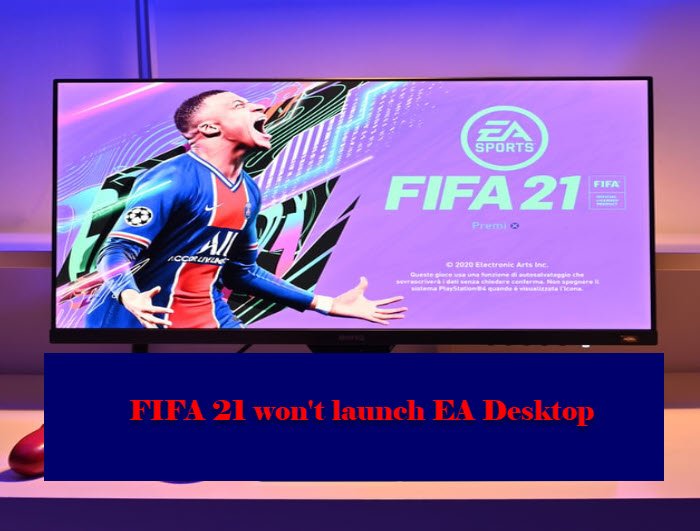
FIFA 21이 출시되지 않는 이유는 무엇입니까?
FIFA 가 컴퓨터에서 실행되지 않는 데에는 여러 가지 이유가 있습니다. 주된 이유는 시스템 요구 사항입니다. 컴퓨터가 게임과 호환되는지 확인해야 합니다. 이후 시스템 요구 사항에 대해 언급했습니다.
그러나 그것이 유일한 이유는 아닙니다. 다른 주요 이유는 Windows 방화벽(Windows Firewall) 이 게임을 차단하기 때문입니다. 몇 가지 다른 이유가 있습니다. 우리는 그들 모두에 대한 수정 사항을 언급했습니다.
FIFA 21이 EA Desktop을 실행하지 않는 문제 수정
잠재적인 솔루션을 살펴보기 전에 시스템(System) 을 업데이트하는 것이 좋습니다 . 설정을 열고 (Open Settings)Update & Security > Check for updates 클릭 합니다 . 사용 가능한 업데이트를 다운로드하여 설치하고 문제가 지속되는지 확인하고 문제가 지속되면 계속 읽으십시오.
These are the things you do to fix the error.
- Allow game through Firewall
- Clear Cache
- Update your Graphics Driver
- Reinstall FIFA 21
Let us talk about them in detail.
1] Allow game through Firewall
The first thing you need to do to fix the error is to allow FIFA 21 through Firewall. To do that, you can follow the given steps.
- Search out “Windows Security” from the Start Menu.
- Go to the Firewall & network protection and click Allow an app through firewall.
- Tick FIFA 21 and allow it through both Public and Private networks.
Note: If you can not see FIFA 21, click “Browse”, go to the location where you have saved the file and select the .exe file.
이제 게임을 다시 열어 보세요. 문제가 해결되기를 바랍니다.
2] 캐시 지우기
문제가 지속되면 캐시를 지워보십시오.
EA Desktop 을 사용하는 경우 다음 방법을 사용하여 FIFA 21 캐시(Cache) 를 지우십시오 .
- (Click)EA Desktop 의 왼쪽 모서리에서 세 개의 수평선을 클릭 합니다 .
- Help > App Recovery. 로 이동합니다 .
- 캐시 지우기를(Clear Cache.) 클릭 합니다.
Windows 컴퓨터를 사용 중인 경우 다음 방법을 사용하여 FIFA 21 캐시(Cache) 를 지우십시오 .
- 시작 메뉴(Start Menu.) 에서 'EA'를 검색합니다 .
- 앱 설정 또는 앱 복구를(App Settings or App Recovery.) 클릭 합니다.
- 재설정 (Reset ) 또는 캐시 지우기를 클릭 합니다.
문제가 해결되기를 바랍니다.
3] 그래픽 드라이버 업데이트
때로는 오래된 그래픽 드라이버로 인해 비호환성이 발생하여 (Graphics)FIFA 와 같은 까다로운 타이틀 이 실행되지 않을 수 있습니다. 따라서 그래픽 드라이버를 업데이트(update your Graphics Driver) 하고 문제가 지속되는지 확인해야 합니다.
4] FIFA 21 재설치
모든 것이 실패하면 FIFA 21 을 다시 설치해야 합니다 . 이것은 최후의 수단이어야 하지만 문제가 손상된 설치 패키지 또는 손상된 게임으로 인한 것이라면 문제를 해결하려면 게임을 다시 설치해야 합니다.
FIFA 21 을 실행하기 위한 시스템 (System) 요구 사항(Requirements) 은 무엇입니까 ?
한 가지는 오래되고 열등한 컴퓨터에서 FIFA 21 을 실행할 수 없다는 것입니다 . 하지만 이 타이틀을 실행하려면 얼마나 많은 힘이 필요합니까? 이 섹션에서 우리는 그 사실을 알게 될 것입니다. FIFA 21 을 실행하기 위한 시스템 (System) 요구 사항(Requirements) 을 살펴보겠습니다 .
- 운영 체제: (Operating System: ) Windows 10 64비트
- 프로세서: (Processor: )Intel Core i3-6100 @ 3.7GHz 또는 AMD Athlon X4 880K @4GHz.
- 메모리: (Memory: ) 8GB.
- 그래픽: (Graphics: )NVIDIA GTX 660 2GB 또는 AMD Radeon HD 7850 2GB
- 저장용량:(Storage: ) 50GB
컴퓨터가 기준을 충족하는지 알고 싶다면 Directx Dialog Tool 을 사용하십시오 .

이를 위해 Run by Win + R 을 열고 " dxdiag" 를 입력하고 Enter 키를 누릅니다 . Directx 대화 상자 도구 (Directx Dialog Tool ) 창 으로 리디렉션됩니다 . 여기에서 컴퓨터의 구성을 보고 FIFA 21 과 호환되는지 여부를 알 수 있습니다 .
다음 읽기: (Read Next: )F1 2021이 PC에서 계속 충돌합니다(F1 2021 keeps crashing on PC) .
Related posts
EA Desktop vs EA Origin - 차이점은 무엇입니까?
EA Desktop 또는 Origin이 열리지 않는 경우 수행할 작업
Fix EA Error Code 524, Sorry이 계정은 온라인에서 재생할 수 없습니다
Virtual Desktop Oculus Quest에서 Wireless PC VR Games을 재생하는 방법
Parsec Windows 컴퓨터에서 게임을 스트리밍 할 수 있습니다
Fix Epic Games error 코드 LS-0018 Windows 11/10에서
GameSave Manager : 백업, 저장 및 복원 game progress
Backup, Restore, Migrate Oculus Rift game VRBackup per가있는 파일
Best 무료 Mountain Sports Windows 10 PC 게임
Xbox One에 대한 10 개의 베스트와 싸우는 게임
Fix Epic Games error 코드 AS-3 : Windows 11/10에 연결 없음
Duty Modern Warfare and WarZone의 Call에서 Fix Memory Error 13-71
Windows 11/10 PC에서 Xbox Game을 재생하는 방법
Software Key Finder : Recover, Save Software Serial License Keys
Individual Applications에 대해 Radeon FreeSync을 활성화하는 방법
Epic Games error 코드 DP-06, Install location 오류를 수정하는 방법
A Way 출력 : Xbox One game review
Steam Games Windows 10에서 다른 Drive or Folder로 이동하는 방법
당신이 게임을 할 때 Error 0x80832003 또는 0x803F7003가 발생합니다
COD Warzone Lagging 또는 Windows 11/10 PC에 가지고 FPS Drops
